如何在只读闪存驱动器中添加/删除写保护
发布时间: Mar 01, 2022
发布人: Sandra
写保护是一种安全机制,可帮助用户保持磁盘内容的安全。它可以防止任何人在受保护的驱动器上添加额外数据。从技术上讲,写保护意味着数据不能以任何方式改变,因此无法删除,编辑,移动或对此数据执行任何其他操作。
如何将写保护添加到只读闪存驱动器?
能够为不同类型的闪存驱动器添加写保护的最简单方法是购买带有专门设置的开关的闪存驱动器。

但是,并非所有闪存驱动器都是通过简单的写保护方式创建的,因此,对于那些没有开关的驱动器,必须进行额外的测量。
- 注意与USB闪存盘关联的驱动器号,如E,H,J,K等。
- 打开Windows资源管理器,可以使用快捷键按“Windows”+“E”来指示位置。
- 在Windows资源管理器中,右键单击步骤1中的正确位置和名称。
- 选择驱动器后,从选项中,选择最后一个选项“ 属性 ”。
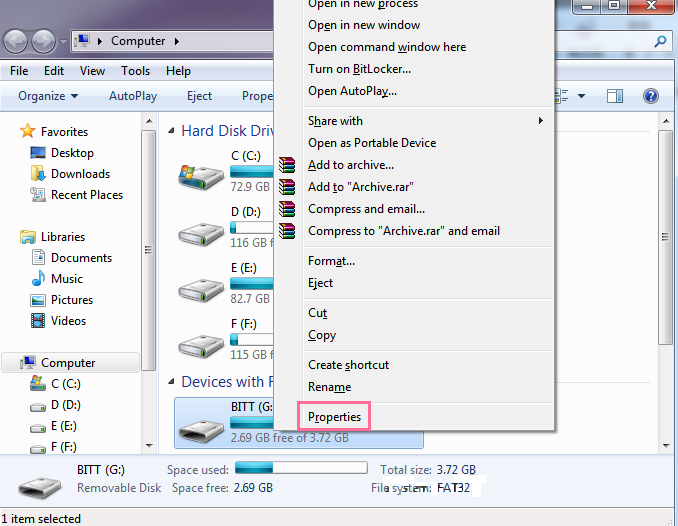
- 然后,选择“安全性”以编辑安全权限。单击“组或用户名”中的“Everyone”选项,可以看到图像中显示的“编辑”选项。
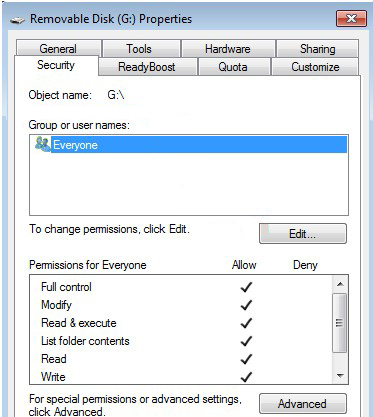
- 可以通过“每个人的权限”中的“允许”或“拒绝”来编辑权限,通过选中“拒绝”框,可以在此处将磁盘指定为写保护。
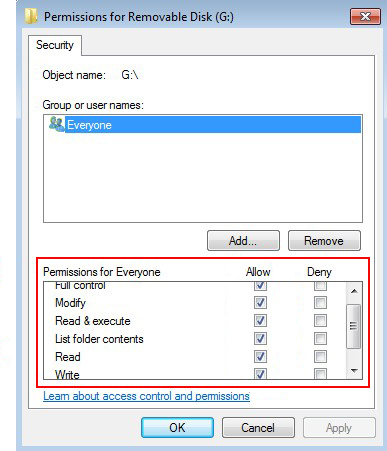
- 单击“应用”或“确定”,您就完成了为闪存驱动器添加写保护。
注意:一旦从任何计算机上获得写保护,包括用户在内的每个人都将无法修改其中的数据。
如何从只读闪存驱动器中删除写保护?
- 插入写保护磁盘。
- 按“Windows”+“E”并右键单击驱动器。
- 通过右键单击磁盘,可以选择“属性”,然后选择“安全性”。
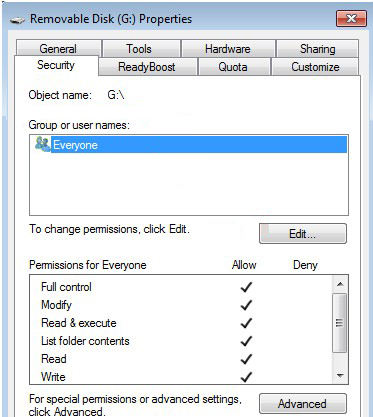
- 要编辑持久性,可以从“组或用户名”中选择“所有人”。
- 选择“编辑”并转到“权限”。
- 选中标记为“允许”的所有框。
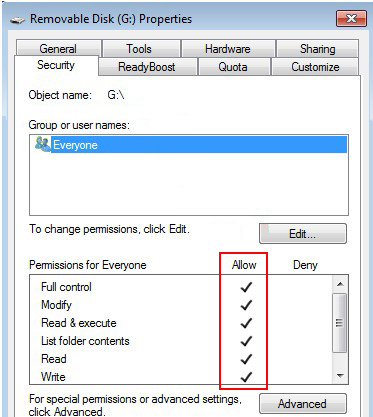
- 单击“应用”并退出,磁盘写保护现已被删除。
如何格式化具有写保护的只读闪存驱动器?
这是从闪存驱动器擦除所有内容的过程,以下是有关如何使用写保护格式化只读闪存驱动器的详细步骤:
- 按“Windows”+“R”,然后键入“regedit”以打开注册表编辑器。
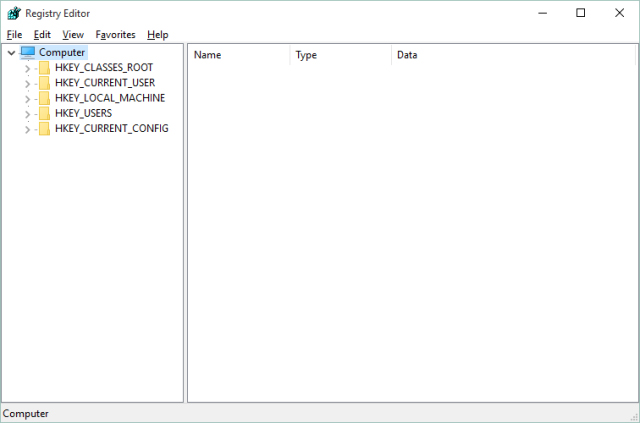
- 找到标有“ComputerHKEY_LOCAL_MACHINESYSTEM”的目录。
- 导航到密钥后,选择“CurrentControlSetControlStorageDevicePolicies”。

- 右键单击此选项(标记为1的位置)。
- 将值1更改为0,然后按确定。
- 应用更改并重新启动计算机,从USB端口卸下闪存驱动器。
- 当计算机开启时,插入闪存驱动器并右键单击驱动器位置。
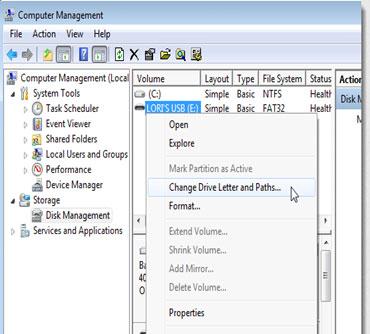
- 选择“格式”。
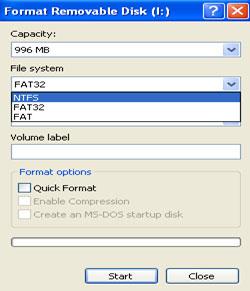
- 选择“默认分配大小”,然后选择“开始”,并在收到警告时单击“是”,表示格式化将丢失所有数据。
- 完成后单击“确定”。
保护文件安全的一个好方法是将其属性更改为隐藏,因为人们不去寻找隐藏的东西。但是,此方法无法保证提供绝对安全,如果丢失了闪存驱动器的数据,用户仍然有机会丢失数据。要从闪存驱动器恢复文件,可以使用万兴恢复专家工具。
分享到:

